Photoshop给室内美女添加质感的肤色(2)
文章来源于 站酷,感谢作者 Zengk 给我们带来经精彩的文章!5、对人物去脏以后就可以利用中性灰图层修补人物脸部的光影结构了,单击图层 > 新建 > 图层,将模式设置为柔光。,勾选填充柔光中性色,单击确定,这样就会得到一个中性灰图层。
使用加深,减淡工具将范围设置为中间调,曝光度设置为1% - 5%。在中性灰图层上对人物脸部暗的区域用减淡工具进行涂抹,明亮的区域使用加深工具。利用这种方法对人物脸部的明暗进行调整,使人物脸部的皮肤更加整体,更加光滑。
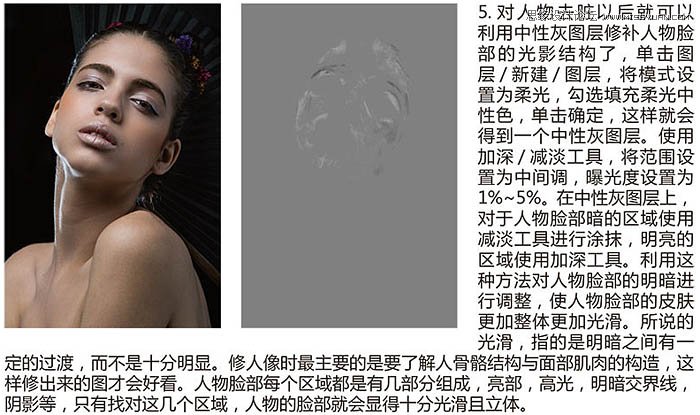
6、人物脸部已经比较干净了,但是色彩还是有些偏差,右侧人物的眼角区域与发鬓线区域显得偏青色,这也会让人物觉得皮肤不好。除了让人物看起来皮肤十分的光滑,也要让色彩看起来比较光滑。对这些发青的区域建立选区,并进行羽化,使用色彩平衡命令或可选颜色命令对色彩进行调整。
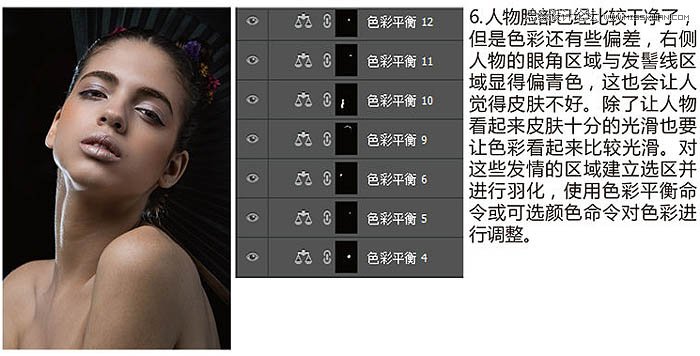
7、因为图片是一张彩妆片,所以要对人物的妆容进行加强,模特皮上有淡淡眼影,使用套索工具对眼影部分建立选区进行羽化,使用色彩平衡命令为模特进行补妆。

8、使用上眼影的方法为模特补上腮红,建色彩调整为黄橙色,最后使用画笔工具盒橡皮工具进行细微的调整。亮部区域色彩比较淡,暗部区域色彩比较深,这样的人物脸部看起来才会比较立体。
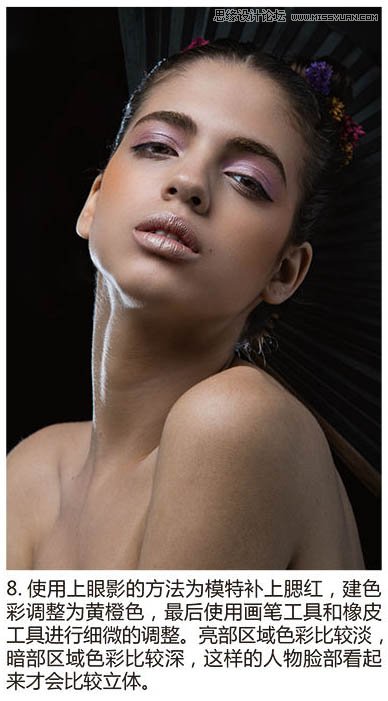
9、下面加强人物皮肤的质感,使用选取颜色命令使人物皮肤显得厚重。
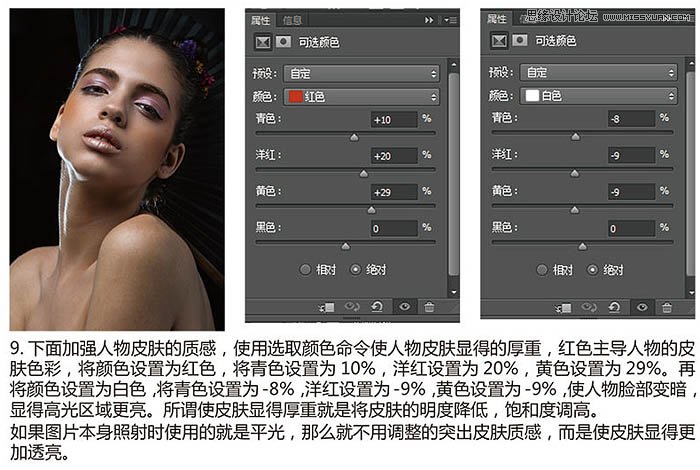
10、皮肤已经变得厚重了,只是质感还不强烈,下面对人物的高光、亮部、中间调和暗部分别进行调整,使高光更亮,暗部更暗,这样人物就会更有立体。
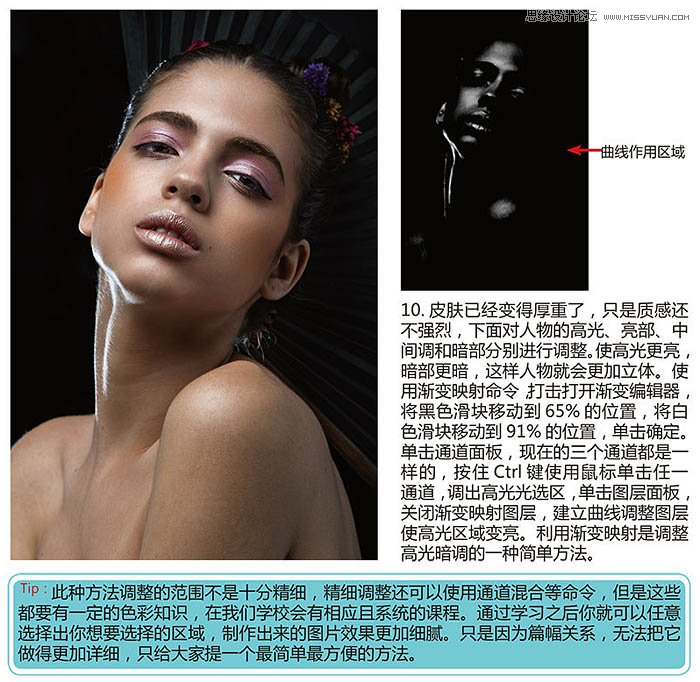
11、通过以上的方法,调整出中间灰的区域,利用曲线调整图层将中间灰区域压暗。调出暗部选区,利用曲线调整图层将暗部区域压暗。这样调整之后人物皮肤的质感变得更加强烈。

12、现在对皮肤进行更加精细化的处理。继续建立中性灰图层,使用加深减淡工具进行调整,这一步只是对人物细节进行微调,所以要放到最后进行。使皮肤变得更加光滑。
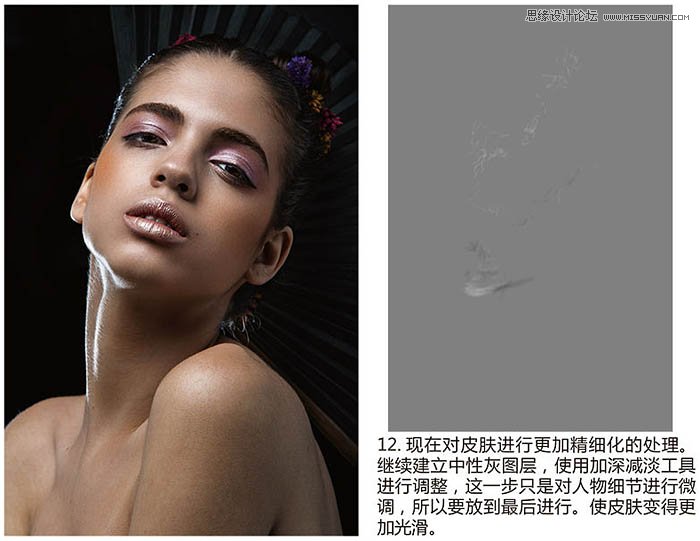
 情非得已
情非得已
-
 Photoshop制作唯美可爱的女生头像照片2020-03-17
Photoshop制作唯美可爱的女生头像照片2020-03-17
-
 Photoshop快速给人物添加火焰燃烧效果2020-03-12
Photoshop快速给人物添加火焰燃烧效果2020-03-12
-
 Photoshop调出人物写真甜美通透艺术效果2020-03-06
Photoshop调出人物写真甜美通透艺术效果2020-03-06
-
 Photoshop保留质感修出古铜色人像皮肤2020-03-06
Photoshop保留质感修出古铜色人像皮肤2020-03-06
-
 Photoshop制作模特人像柔润的头发效果2020-03-04
Photoshop制作模特人像柔润的头发效果2020-03-04
-
 古风效果:用PS调出外景人像中国风意境效果2019-11-08
古风效果:用PS调出外景人像中国风意境效果2019-11-08
-
 插画效果:用PS把风景照片转插画效果2019-10-21
插画效果:用PS把风景照片转插画效果2019-10-21
-
 胶片效果:用PS调出人像复古胶片效果2019-08-02
胶片效果:用PS调出人像复古胶片效果2019-08-02
-
 素描效果:用PS制作人像彩色铅笔画效果2019-07-12
素描效果:用PS制作人像彩色铅笔画效果2019-07-12
-
 后期精修:用PS给人物皮肤均匀的磨皮2019-05-10
后期精修:用PS给人物皮肤均匀的磨皮2019-05-10
-
 Photoshop利用素材制作炫丽的科技背景2021-03-11
Photoshop利用素材制作炫丽的科技背景2021-03-11
-
 Photoshop使用中性灰磨皮法给人像精修2021-02-23
Photoshop使用中性灰磨皮法给人像精修2021-02-23
-
 Photoshop制作水彩风格的风景图2021-03-10
Photoshop制作水彩风格的风景图2021-03-10
-
 Photoshop制作创意的文字排版人像效果2021-03-09
Photoshop制作创意的文字排版人像效果2021-03-09
-
 Photoshop制作逼真的投影效果2021-03-11
Photoshop制作逼真的投影效果2021-03-11
-
 Photoshop制作故障干扰艺术效果2021-03-09
Photoshop制作故障干扰艺术效果2021-03-09
-
 Photoshop制作被切割的易拉罐效果图2021-03-10
Photoshop制作被切割的易拉罐效果图2021-03-10
-
 Photoshop制作人物支离破碎的打散效果2021-03-10
Photoshop制作人物支离破碎的打散效果2021-03-10
-
 Photoshop快速给人物添加火焰燃烧效果
相关文章8632020-03-12
Photoshop快速给人物添加火焰燃烧效果
相关文章8632020-03-12
-
 骷髅头像:PS制作人像X光影像效果
相关文章8862020-03-11
骷髅头像:PS制作人像X光影像效果
相关文章8862020-03-11
-
 Photoshop给金属板上添加上逼真的生锈效果
相关文章5672020-03-03
Photoshop给金属板上添加上逼真的生锈效果
相关文章5672020-03-03
-
 Photoshop给美女人像快速转为素描效果
相关文章16692020-03-03
Photoshop给美女人像快速转为素描效果
相关文章16692020-03-03
-
 古风效果:用PS调出外景人像中国风意境效果
相关文章27742019-11-08
古风效果:用PS调出外景人像中国风意境效果
相关文章27742019-11-08
-
 逆光效果:用PS给外景人像添加逆光效果
相关文章9302019-11-05
逆光效果:用PS给外景人像添加逆光效果
相关文章9302019-11-05
-
 甜美效果:用PS调出室内美女清新淡雅效果
相关文章5022019-08-09
甜美效果:用PS调出室内美女清新淡雅效果
相关文章5022019-08-09
-
 唯美人像:用PS调出古典风格的人像照片
相关文章5982019-07-23
唯美人像:用PS调出古典风格的人像照片
相关文章5982019-07-23
